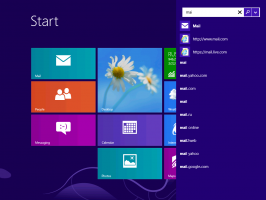Obrezovanje slik s fotografijami v sistemu Windows 10

Aplikacija Fotografije je univerzalna (Metro) aplikacija, ki je vnaprej nameščena v sistemu Windows 10. To je aplikacija Store, ki naj bi nadomestila Windows Photo Viewer, saj želi Microsoft narediti celoto uporabniško okolje izgleda in deluje enako v operacijskih sistemih Windows 10 Mobile in Windows 10 za osebne računalnike. Medtem ko zainteresirani uporabniki lahko obnovite klasično namizno aplikacijo Windows Photo Viewer, tiste, ki raje uporabljajo fotografije, bi morda zanimalo učenje obrezovanja slik s to novo aplikacijo.
Vgrajena aplikacija Photos omogoča ogled slik in izvajanje osnovnega urejanja. Njegova ploščica je pripeta v meni Start. Prav tako je aplikacija povezana z večino formatov slikovnih datotek. Fotografije ponujajo zelo osnovne funkcije za ogled slik z lokalnega diska uporabnika ali iz shrambe v oblaku OneDrive.
Aplikacija Photos ima možnost Crop, tako da ne potrebujete urejevalnikov slik tretjih oseb ali celo Microsoft Paint. Tukaj je opisano, kako uporabiti to funkcijo.
Če želite spremeniti velikost slik s fotografijami v sistemu Windows 10, naredite naslednje.
- Odprite Fotografije. Njegova ploščica je privzeto pripeta v meni Start.
- Odprite slikovno datoteko, ki jo želite obrezati.
- Razširite element Uredi & Ustvari v zgornjem območju orodne vrstice.
- Izberite Uredi ukaz iz menija. Prav tako lahko pritisnete Ctrl + E, da neposredno odprete način za urejanje.
- Na desni strani se bo odprl nov prikaz. Tam kliknite na Obrežite in zavrtite gumb.
- Prilagodite območje izbora z velikimi belimi pikami.
- Zdaj kliknite na Končano gumb na desni.
- Shrani sliko.
- Zdaj lahko zaprete aplikacijo Fotografije.
To je to.
Povezani članki:
- Spremenite videz ploščic v živo v aplikaciji Fotografije v sistemu Windows 10
- Omogočite povečavo s kolescem miške v fotografijah v sistemu Windows 10
- Možnosti aplikacije Varnostno kopiranje in obnovitev fotografij v sistemu Windows 10
- Kako označiti ljudi v aplikaciji Fotografije v sistemu Windows 10
- Omogočite temno temo v fotografijah v sistemu Windows 10
- Izključite slike OneDrive iz fotografij v sistemu Windows 10
- Nastavite fotografije kot ohranjevalnik zaslona v sistemu Windows 10
- Onemogočite zaznavanje in prepoznavanje obrazov v fotografijah v sistemu Windows 10